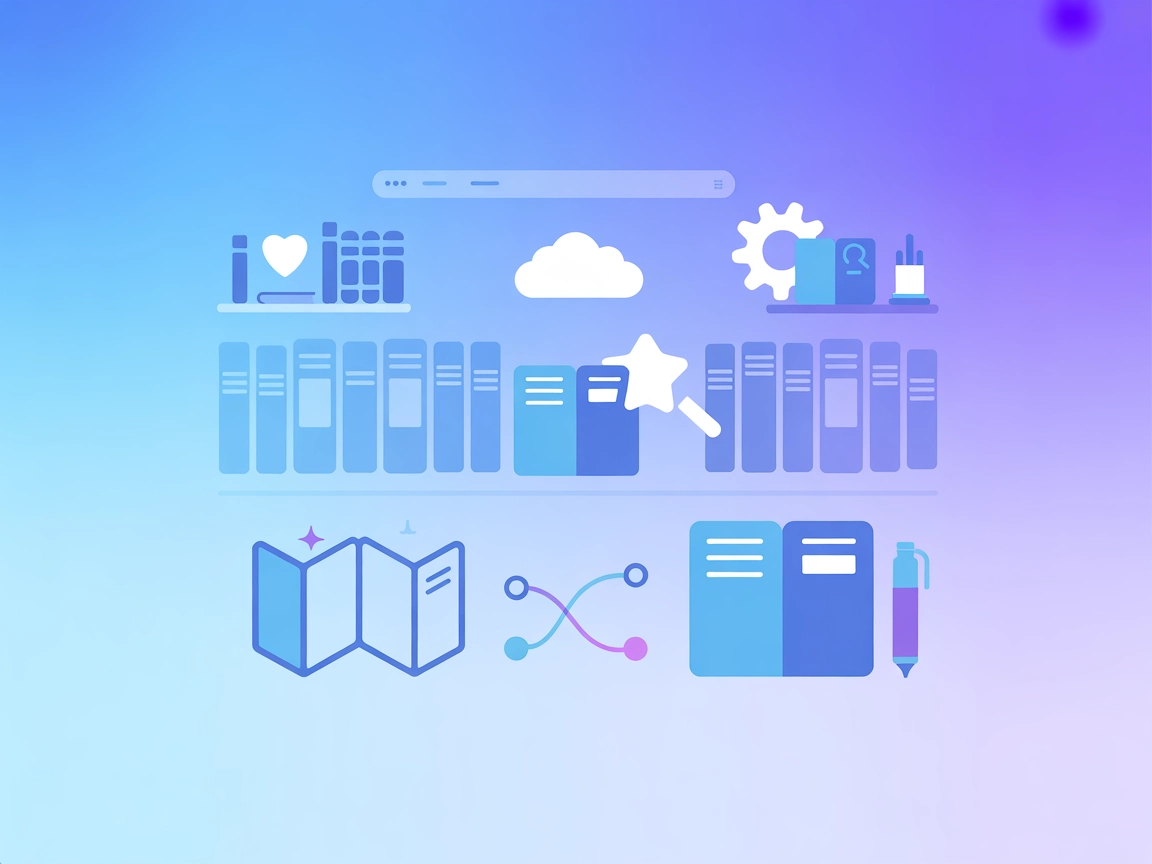Intégration du serveur OpenSearch MCP
Le serveur OpenSearch MCP permet une intégration transparente d’OpenSearch avec FlowHunt et d’autres agents IA, offrant un accès programmatique aux fonctionnali...
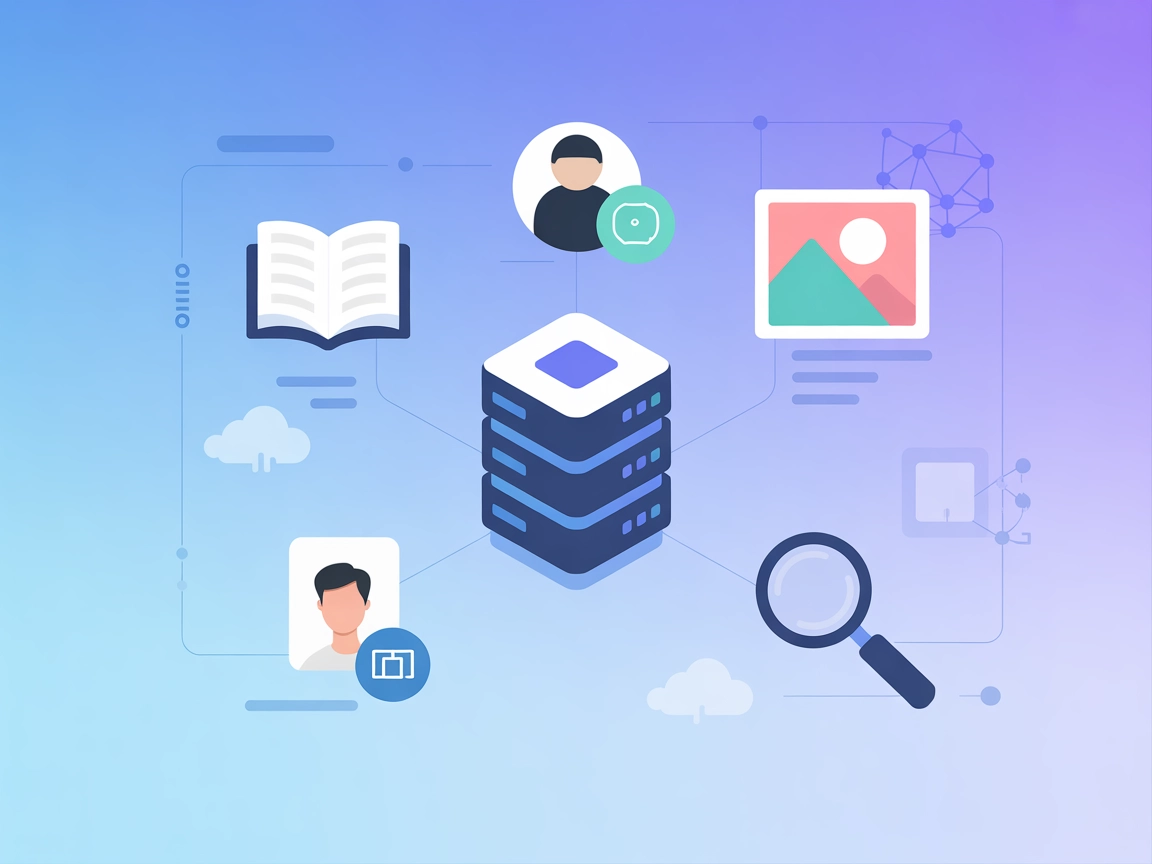
Connectez vos outils IA à la vaste base de données de livres et d’auteurs d’Open Library grâce au serveur MCP Open Library. Recherchez, récupérez et enrichissez des données bibliographiques de façon programmatique, sans gestion manuelle d’API.
FlowHunt fournit une couche de sécurité supplémentaire entre vos systèmes internes et les outils d'IA, vous donnant un contrôle granulaire sur les outils accessibles depuis vos serveurs MCP. Les serveurs MCP hébergés dans notre infrastructure peuvent être intégrés de manière transparente avec le chatbot de FlowHunt ainsi qu'avec les plateformes d'IA populaires comme ChatGPT, Claude et divers éditeurs d'IA.
MCP Open Library est un serveur Model Context Protocol (MCP) qui relie les assistants IA à l’API Open Library de l’Internet Archive. Sa fonction principale est de permettre une interaction transparente entre les clients IA et la vaste base de données de livres et d’auteurs gérée par Open Library. En intégrant ce serveur MCP, les outils IA peuvent rechercher des livres par titre, interroger des informations d’auteur, récupérer des métadonnées détaillées et accéder à des médias comme les couvertures de livres et les photos d’auteurs. Cela simplifie les flux de travail des développeurs et assistants travaillant avec des données bibliographiques, soutient les tâches de recherche et de découverte, et permet un accès programmatique aux données structurées sur les livres et auteurs sans gestion manuelle d’API.
Aucun modèle d’invite explicite n’est mentionné dans le dépôt ou la documentation.
Aucune ressource MCP explicite n’est spécifiée dans la documentation ou le code disponible.
mcpServers :{
"mcpServers": {
"open-library": {
"command": "npx",
"args": ["@8enSmith/mcp-open-library@latest"]
}
}
}
npx -y @smithery/cli install @8enSmith/mcp-open-library --client claude
@8enSmith/mcp-open-library apparaît dans la configuration MCP de Claude.{
"mcpServers": {
"open-library": {
"command": "npx",
"args": ["@8enSmith/mcp-open-library@latest"]
}
}
}
{
"mcpServers": {
"open-library": {
"command": "npx",
"args": ["@8enSmith/mcp-open-library@latest"]
}
}
}
{
"mcpServers": {
"open-library": {
"command": "npx",
"args": ["@8enSmith/mcp-open-library@latest"]
}
}
}
Si des clés API sont requises, sécurisez-les via des variables d’environnement. Exemple :
{
"mcpServers": {
"open-library": {
"command": "npx",
"args": ["@8enSmith/mcp-open-library@latest"],
"env": {
"OPEN_LIBRARY_API_KEY": "${OPEN_LIBRARY_API_KEY}"
},
"inputs": {
"apiKey": "${OPEN_LIBRARY_API_KEY}"
}
}
}
}
Utilisation du MCP dans FlowHunt
Pour intégrer des serveurs MCP dans votre workflow FlowHunt, commencez par ajouter le composant MCP à votre flux et connectez-le à votre agent IA :
Cliquez sur le composant MCP pour ouvrir le panneau de configuration. Dans la section de configuration système MCP, insérez les détails de votre serveur MCP au format JSON suivant :
{
"open-library": {
"transport": "streamable_http",
"url": "https://yourmcpserver.example/pathtothemcp/url"
}
}
Une fois la configuration terminée, l’agent IA pourra utiliser ce MCP comme outil avec accès à toutes ses fonctions et capacités. N’oubliez pas de remplacer “open-library” par le nom réel de votre serveur MCP et l’URL par l’adresse de votre serveur MCP.
| Section | Disponibilité | Détails/Remarques |
|---|---|---|
| Vue d’ensemble | ✅ | Décrit l’accès des assistants IA aux données Open Library |
| Liste des modèles d’invite | ⛔ | Aucun modèle d’invite explicite trouvé |
| Liste des ressources | ⛔ | Aucune ressource MCP explicitement spécifiée |
| Liste des outils | ✅ | 6 outils : recherche livre, auteur, récupération info/photo/couv. |
| Sécurisation des clés API | ✅ | Exemple d’intégration/env fourni |
| Support du sampling (moins important) | ⛔ | Non mentionné |
MCP Open Library propose des outils robustes et bien documentés pour les requêtes bibliographiques et de métadonnées, mais n’offre pas de modèles d’invite ou de ressources MCP explicites. Son installation est standard pour un serveur MCP, et la licence publique MIT est un plus. Le support du sampling et des roots n’est pas mentionné. Globalement, c’est un serveur MCP solide et spécialisé pour les données sur les livres et auteurs.
| Possède une LICENCE | ✅ (MIT) |
|---|---|
| Au moins un outil | ✅ |
| Nombre de Forks | 3 |
| Nombre d’Étoiles | 6 |
Score MCP : 7/10.
Excellent pour la recherche livre/auteur et la métadonnée, mais il manque des fonctionnalités MCP avancées et la spécification des ressources/modèles d’invite.
MCP Open Library est un serveur MCP qui connecte les assistants IA à l’API Open Library de l’Internet Archive, permettant la recherche et la récupération de données sur les livres, auteurs et médias pour des applications bibliographiques et de recherche.
Il fournit des outils pour rechercher des livres par titre, trouver des auteurs par nom, obtenir des informations détaillées sur un auteur ou un livre, et récupérer des médias comme des couvertures de livres ou des photos d’auteur.
Les cas d’usage incluent la recherche d’informations sur les livres, la découverte d’auteurs, la récupération de métadonnées enrichies pour le catalogage ou l’analyse littéraire, et l’ajout de couvertures de livres ou de photos d’auteur à des plateformes numériques.
En général, Open Library est une API publique, mais si des clés sont nécessaires, vous pouvez les sécuriser via des variables d’environnement dans la configuration de votre serveur MCP.
Il a un score MCP de 7/10xa0: robuste pour les requêtes sur les livres et auteurs, mais il manque des modèles d’invite explicites et des fonctionnalités avancées de ressources MCP.
Ajoutez les informations du serveur MCP dans le composant MCP de votre flux à l’aide de la configuration JSON fournie. Connectez-le à votre agent IA pour activer les outils de recherche bibliographique au sein de vos flux.
Donnez à vos flux IA un accès instantané à des millions de livres et d’auteurs. Découvrez, enrichissez et automatisez les requêtes de données bibliographiques sans effort.
Le serveur OpenSearch MCP permet une intégration transparente d’OpenSearch avec FlowHunt et d’autres agents IA, offrant un accès programmatique aux fonctionnali...
Le serveur OpenRPC MCP fait le lien entre les assistants IA et les systèmes compatibles JSON-RPC via la spécification OpenRPC, permettant une intégration progra...
Le serveur MCP Apple Books connecte les assistants IA à l'écosystème Apple Books, exposant livres, collections, annotations et surlignages comme ressources stru...
Consentement aux Cookies
Nous utilisons des cookies pour améliorer votre expérience de navigation et analyser notre trafic. See our privacy policy.